Khi mà chiếc laptop yêu quý của bạn đã được vài năm tuổi, bạn sẽ đối mặt với một câu hỏi quen thuộc: nên nâng cấp hay đơn giản là mua máy mới? Chắc chắn mua mới sẽ tốn của bạn một khoản tiền kha khá còn nâng cấp máy thì tiết kiệm hơn, nhưng tiết kiệm không phải lúc nào cũng tốt hơn.

Trước khi đưa ra quyết định, bạn cần hiểu biết một vài điều, ví dụ như bạn chỉ có thể tự thay thế một số bộ phận nhất định, và điều đó cũng còn phụ thuộc vào chiếc laptop của bạn. Thêm vào đó, các bộ phận thay thế gần như luôn làm mất bảo hành cho laptop của bạn.
Việc nâng cấp phần cứng laptop yêu cầu bạn có chút am hiểu về phần cứng laptop cũng như kĩ năng tháo lắp laptop, nên nếu bạn là người không có thời gian cho những việc này thì bạn có thể nhờ một người chuyên nghiệp hơn hoặc tham khảo nội dung sau trước khi quyết định.
Chiếc laptop của bạn có khả năng nâng cấp hay không?
Không như máy tính để bàn, có vài bộ phận của chiếc laptop được hàn chết vào bo mạch, đồng nghĩa với việc không thể gỡ chúng ra được. Đây là lí do tại sao bạn nên "bảo đảm tương lai" khi mua (bằng cách chọn mua laptop có phần cứng tương thích cao với phần mềm của những năm tới) cho chiếc laptop của mình.
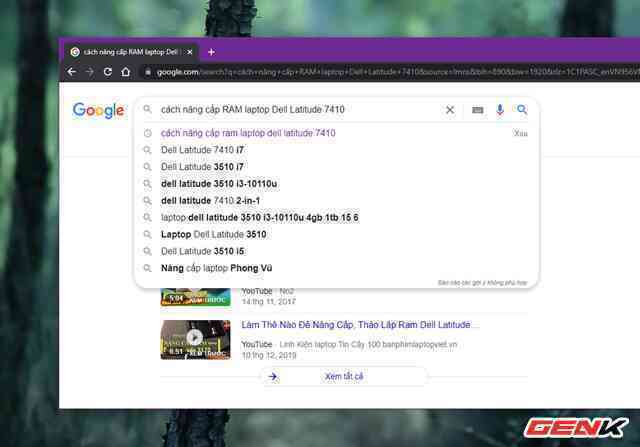
Nhưng ở đây, điều đầu tiên bạn cần làm là xác định xem chiếc laptop của mình có thể nâng cấp không, hay nó có những bộ phận được hàn chết nào. Bạn có thể tìm ra câu trả lời bằng cách đọc hướng dẫn sử dụng (HDSD) từ nhà sản xuất.
Hoặc đơn giản hơn là Google cách làm. Thử nhập nội dung "cách nâng cấp RAM laptop A" trong đó thay thế "A" với tên đời máy (model) của bạn. Nếu thấy một bài hướng dẫn đầy đủ, thì chỉ việc làm theo thôi. Còn nếu không, có lẽ bạn nên tìm tới những người có kiến thức về phần cứng để nhờ giúp đỡ.
Những bộ phận nào của laptop có thể nâng cấp?
Những thành phần phổ biến có thể dễ dàng nâng cấp của laptop bao gồm : RAM, ổ đĩa cứng và pin.

Trong những phần này, thì RAM và ổ cứng là phổ biến và dễ dàng thay thế nhất. Quả đúng vậy, tăng dung lượng RAM hay sử dụng SSD (ổ cứng thể rắn) thay cho HDD (ổ cứng đĩa quay truyền thống) là những lựa chọn hàng đầu để cải thiện hoạt động cho máy tính.

Ổ HDD có khả năng lưu trữ lớn nhưng vì là ổ quang học nên khá dễ bị hư hỏng hay chậm khi trang bị trên laptop do di chuyển nhiều, hiện ở các dòng máy tầm trung và thấp thường được trang bị các HDD nên vì vậy bạn có thể cân nhắc nâng cấp lên SSD cho hiệu năng máy mạnh hơn.

Card màn hình với hầu hết các Laptop là được hàn chết trên Mainboard để nâng cao sự ổn định, thế nhưng vẫn có những dòng Laptop có card màn hình rời đúng nghĩa, có thể nâng cấp được linh kiện này.

Nvidia có rất nhiều sản phẩm hướng đến người dùng với mục đích khác nhau như: GT, GTX, TITAN cho người chuyên chơi game, Quadro cho những người làm nội dung sáng tạo về đồ họa và mới nhất hiện nay là dòng RTX sản phẩm chơi game chuyên nghiệp. Nhưng với mục đích thay thế được card màn hình thì chỉ có laptop có card Quadro mới có thể thay thế và nâng cấp được, bạn nên cân nhắc vấn đề này khi lựa chọn mua laptop.
Do đó, nếu laptop của bạn có trang bị card Quadro thì tất nhiên là có thể nâng cấp được.
Những bộ phận nào không đáng để nâng cấp?
Trong các bộ phận của một chiếc laptop, bo mạch chủ, bộ vi xử lý, và màn hình là các thành phần chính mà bạn không thể (và không nên) nâng cấp.
Hầu hết laptop được xây dựng với một bo mạch chủ và chip cụ thể hợp lý, và một cách tổng thể, hai bộ phận này quyết định nhiệt độ sản sinh ra từ chiếc laptop. Bộ vỏ máy tính được thiết kế để có thể tản nhiệt một cách hiệu quả.

Mặt khác, màn hình lại không đáng để nâng cấp. Tôi cũng không dám chắc rằng nó có thể được "nâng cấp". Bạn có thể thay thế một chiếc màn hình bị vỡ bằng một chiếc tương tự, nhưng cũng như việc nâng cấp màn hình PC thực chất là mua mới, nếu bạn muốn màn hình tốt hơn thì bạn cần mua chiếc laptop mới.
Làm thế nào để tìm các bộ phận thích hợp cho việc nâng cấp?
Bạn đã có hiểu biết cơ bản về phần cứng để làm mới chiếc laptop của mình, giờ là lúc để xác định xem chính xác nên mua gì. Ví dụ như bạn biết RAM laptop thì khác với RAM cho máy bàn, và nếu chiếc laptop của bạn đã cũ, thì nó sử dụng RAM DDR2 chứ không phải DDR3 hay DDR4.
Để phục vụ cho việc mua (cụm) RAM hay ổ SSD, các công ty như Crucial và Kingston có ứng dụng hướng dẫn online để xác định bộ phận thích hợp cho chiếc laptop của bạn.
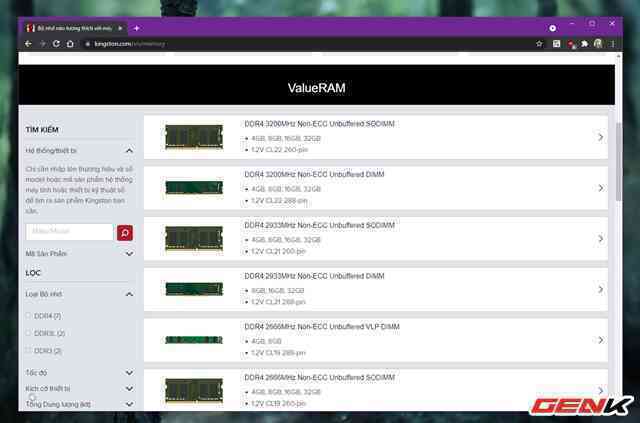
Tất cả những gì bạn cần làm là chọn hãng và chọn đời máy của bạn, những công cụ này sẽ lọc ra những loại RAM và SSD phù hợp. Tách biệt với những thông số kỹ thuật chi tiết về những loại RAM và SSD thích hợp, bạn cũng có thể nhìn xem laptop của mình có bao nhiêu khe cắm (bộ nhớ mở rộng DIMM) và dung lượng bộ nhớ tối đa máy bạn hỗ trợ.
Nếu không thích các hãng này, bạn cũng hoàn toàn có thể sử dụng những thông số mà các công cụ này cung cấp, từ đó tìm kiếm thứ bạn muốn ở những gian hàng khác. Chỉ cần có thông số phù hợp thì chúng đều có thể tương thích với laptop của bạn.
Nên nâng cấp hay mua mới?
Sẽ có những dấu hiệu nhất định cho thấy đã đến lúc bạn cần thay thế chiếc laptop cũ cuả mình. Ví dụ như nếu laptop của bạn đang chạy quá chậm, nếu bạn không thể cài hệ điều hành mới lên nó hay nó không phần mềm mới không hỗ trợ cấu hình của laptop hay chỉ đơn giản là nó có một vài vấn đề khi sử dụng. Đó đều là những cám dỗ, khiến bạn chỉ muốn mua quách một chiếc khác thay thế cho nhẹ đầu.
Và đó cũng không phải điều gì quá tệ! Ngày nay có rất nhiều những chiếc laptop khá tuyệt vời với giá rẻ, thế nên thay vì nâng cấp một chiếc laptop cũ và làm mất bảo hành, bạn có thể đơn giản là mua một chiếc mới.
Trên quan điểm của tôi, và dựa vào kinh nghiệm cá nhân cũng như những câu chuyện của bạn bè, mua một chiếc laptop mới gần như luôn là lựa chọn tốt hơn là nâng cấp chiếc máy cũ bạn đang sử dụng.

Nguyên nhân khiến bạn nâng cấp máy có lẽ bởi vì một bộ phận nào nó không còn hoạt động hiệu quả như ban đầu. Giả định rằng chuyện này xảy ra vì đây là một chiếc laptop cũ, sau đó bạn sẽ sớm đối mặt với những vấn đề tương tự xảy ra với những bộ phận khác khi chiếc laptop đang ở cuối "vòng đời" của nó.
Vậy, trừ khi chiếc laptop của bạn vẫn còn mới và chỉ có riêng bộ phận đó trục trặc, thì hãy thay thế nó. Còn không thì mua quách một chiếc khác thay thế cho nhẹ đầu!
Lấy link